Așadar, în paginile anterioare am fost convinși că pentru dezvoltarea unei scheme de circuite electrice și ulterior a unei plăci de circuite imprimate este necesară crearea unei biblioteci de componente. Pentru aceasta, programul Executive Library există în pachetul PCAD.
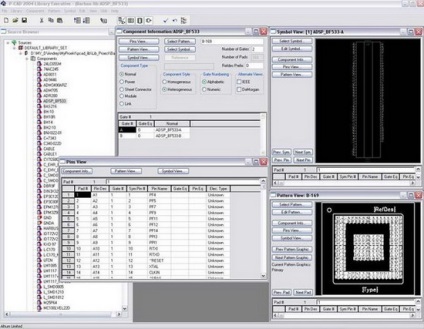
În Fig. 1 este interfața de ecran a programului Executive Library.
De asemenea, în figura sunt deschise cele 5 ferestre cel mai frecvent utilizate ale acestui modul:
- 1. Fereastra Browser sursă în care sunt afișate bibliotecile existente cu componente, modele și simboluri proprii. Bibliotecile din Browserul sursă pot fi adăugate utilizând comanda Adăugare bibliotecă, care se numește prin apăsarea butonului DEFAULT_LIBRARY_SET cu butonul drept. Bibliotecile PCAD au extensia ".lib". De obicei, pe site-urile producătorilor de componente electronice puteți găsi biblioteci pentru aceste componente, însă este recomandat să le verificați pentru a evita erorile în proiectarea ulterioară a PCB. Pentru a adăuga, a șterge, a copia sau a redenumi componente, meniul Bibliotecă este disponibil.
- 2. Fereastra Informații Componentă conține informații despre componentă. Selectați butonul de model vă permite să selectați un scaun, respectiv Selectați butonul Simbol vă permite să selectați un caracter pentru locul posadachnogo, atunci acest simbol va fi afișat pe diagrama de circuit electric. În fereastra Număr porți, puteți introduce numărul de porți ale componentei, dacă este alcătuit din mai multe părți. În acest caz, este afișat tabelul al cărui coloane conțin următoarele informații în partea de jos a casetei de dialog: Poarta # - numele (e) ale secțiunilor de componente logice, Poarta Eq -codurile secțiuni de echivalență logice, normal - informația corespunzătoare numele acestei secțiuni a simbolului bibliotecii (component poate consta fie din aceeași, fie din secțiuni funcționale diferite). În fereastra Refdes Prefix, puteți scrie orice prefix, de exemplu DD (acesta este modul în care etichetele componente vor fi menționate în diagramă în viitor). În Componenta de tip I folosesc întotdeauna o casetă de validare normală - componentă normală (posibile opțiuni: Putere - Power Supply, Sheet Conector - schema foaie conector, modulul - un modul al caracterului ierarhic, Link - Schema modulului). In variantele Style Component exista Omogen - componentă omogenă (toate secțiunile sunt aceleași) și eterogeni - componente cu diferite secțiuni. În zona de numerotare a porților, specificați metoda de numerotare a partițiilor (metoda alfabetică - alfabetică sau numerică - numerică). Butoanele Vizualizare pini, Vizualizare modele și Afișare simboluri sunt utilizate pentru a deschide ferestrele de editare pentru setările respective ale componentelor.
- 3. Ferestrele Vizualizare simbol și Vizualizare tip sunt utilizate pentru a monitoriza vizual acțiunile ferestrei de vizualizare a pini.
- 4. Fereastra View Pins este concepută pentru a crea o legătură între simbol și patern și are mai multe coloane:
Coloanele Pad # (numarul de pad-uri al corpului componentei) si Pin Des (numerele de pozitie ale iesirilor componente ale diagramei) sunt de obicei introduse aceleasi informatii despre ordinea numerotarii lor.
Mai întâi de toate, există o corespondență între numerele PIN-uri ale coloanei Sym Pin # și numerele PIN-urilor din coloana Pin Des. În coloana Sym Pin #, este specificat numărul (!) Simbolului de ieșire din secțiunea corespunzătoare a simbolului componentului.
Coloana Nume PIN conține numele ieșirilor din fiecare secțiune (inclusiv GND și "power" - VCC name).
Coloanele Gate Eq și Pin Eq introdu datele despre echivalența logică a secțiunilor și respectiv a pinilor. Concluziile și secțiunile cu aceeași echivalență în timpul plasării modulelor pe placa de circuite imprimate pot fi "rearanjate". De obicei, echivalența pinilor este folosită pentru chips-uri FPGA. Coloana Gate # indică numărul secțiunii (porții) la care este atribuită ieșirea simbolului. Dacă componenta constă dintr-un caracter, atunci această coloană este umplută cu una. În coloana Elec. Tipul indică tipul de ieșire utilizat în căutarea erorilor în schemele electrice schematice. Nu a fost completat niciodată această coloană, cu excepția cazului în care simbolul este desenat fără picioare de sol, apoi în această coloană este ales tipul POWER.
Articole similare
Trimiteți-le prietenilor: